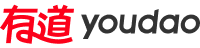有道翻译无法复制翻译结果:问题分析与解决指南
如今,有道翻译是许多用户日常学习、工作、沟通中不可或缺的工具。但在实际使用过程中,有不少人遇到一个让人头疼的问题:有道翻译结果无法复制。这一问题可能会严重影响用户体验。本文将深入分析该问题的可能成因、给用户带来的困扰,并提供实用的解决方法。

一、问题现象及影响
当用户在有道翻译完成译文后,尝试复制翻译结果文本,却发现复制选项失效,右键或键盘快捷键 (Ctrl + C / Cmd + C) 无法正常工作。这种情况下,用户可能需要手动截屏、重新输入,或借助其他工具,这大大降低了翻译工具的便捷性。
此外,还有一种更隐蔽的问题:有道翻译后台监听剪贴板内容,当用户打开了“复制自动翻译”功能后,某些复制动作可能被有道翻译干扰,使得剪贴板出现异常。对此,有用户在 CSDN 分享经验称:“有道翻译导致剪切板异常”,甚至截图或文字复制都可能失败。这些问题对于频繁翻译、需要高效率工作的用户来说尤为痛苦,因为无法快速复制译文不仅浪费时间,也可能影响业务或学习效率。
二、可能成因分析
根据用户反馈和官方相关说明,这种“无法复制”的现象可能由以下几个方面导致:
(1) 版权 &内容保护机制:有道翻译在某些内容区(比如权威例句或版权较高的例句部分)可能出于版权保护考虑,限制了手动选中复制。正如有道自己所说,他们设计了专门的 “复制图标按钮”,鼓励用户通过该按钮复制译文,以确保格式完整且避免侵权。
(2) 剪贴板监听冲突:当用户开启 “复制自动翻译” 功能时,有道翻译会持续监听剪贴板内容变化。若此功能出现 bug 或权限不足,可能导致剪贴板服务异常。正如开发者博客中指出,这可能是导致复制失败或系统剪贴板不稳定的原因。
(3) 应用权限问题:在移动端,有道翻译需要读取剪贴板权限才能正常执行 “复制翻译” 功能。如果该权限被禁用或被系统限制,复制功能可能失效。官方说明中强调,开启悬浮窗权限和后台权限是实现复制自动翻译的前提。
(4) 系统或软件冲突:还有用户报告是因为系统剪贴板服务与其他应用(如截图工具、安全软件、输入法等)冲突。有道翻译可能与这些程序产生冲突,从而影响剪贴板的正常读写。
(5) 内容格式问题:被复制的内容如果是图片、扫描件、PDF 中的文字,或者是某些富文本格式,有道翻译本身或剪贴板可能无法正确识别、选中或复制这些文本。用户在网页端、桌面客户端、移动端遇到的问题可能会有所不同。
三、解决方案与建议
针对上述问题,我们可以采取以下几种比较实用的解决方案:
(1) 使用官方“复制”按钮:最安全、最稳定的方法是使用有道翻译界面提供的 “复制” 图标按钮。无论在桌面版、网页版还是手机 App,只要点击该按钮即可复制整段译文。
(2) 检查并开启剪贴板权限:在手机端:进入系统设置 → 应用管理 → 有道翻译 → 权限 → 确认是否允许读取剪贴板。确保 “复制自动翻译” 功能开启时,有道翻译拥有悬浮窗权限与后台监听权限。
(3) 网易有道翻译:关闭或调整 “复制自动翻译” 功能如果发现剪贴板冲突或不稳定,可以暂时关闭该功能,避免持续监听导致系统剪贴板读写异常。用户可以自行在设置中管理该开关。
(4) 清理剪贴板历史 /重启设备:有时候是系统剪贴板服务出问题:清空剪贴板历史(或关闭系统剪贴板历史功能),然后重启设备常常能恢复正常。对于 Windows、Mac、手机都适用。
(5) 截图 + OCR 识别:对于无法直接复制的内容(如嵌入图片或扫描件中的文字),可以使用截图 + OCR(光学字符识别)技术。截图后,用 OCR 工具提取文字,再复制使用。这是一个通用但稍麻烦的解决方案。
(6) 联系有道客服 /反馈 bug:如果上述方法仍不能解决问题,建议将具体问题反馈给有道官方。提供你使用的设备型号、有道翻译版本号、具体出错截图、操作步骤等,有助于他们定位问题。
四、预防与最佳实践
在你日常使用中,尽量使用 “复制” 按钮而不是手动框选文字,这样更稳定、出错率更低。
定期检查 App 权限设置、系统剪贴板服务状态,尤其在升级手机系统或安装新软件后。
避免同时运行多个与剪贴板密切相关的软件(如截图软件、剪贴板管理器、安全软件等),减少冲突的可能性。养成截图 + OCR 的备用习惯,以应对结构化内容或锁定文本。
五、结语
“有道翻译无法复制翻译结果”虽然是一个常见但复杂的问题,它可能源于权限设置、剪贴板监听、版权保护或系统冲突等多个方面。掌握正确的方法和操作习惯,绝大多数用户都可以恢复复制功能,提升翻译效率。如果问题持续,及时联系官方客服进行反馈也是非常必要的一步。希望这篇文章能帮你解决困扰,让你在使用有道翻译时更加顺畅、高效。